Az Intel Graphics Windows 10 DCH illesztőprogramok kézi telepítése
Egy darabig vissza, Az Intel kiadott speciális illesztőprogramokat az újabb CPU-modellekhez. Ezeknek a modern járművezetőknek saját problémáik voltak; nem telepítik azokat a rendszereket, amelyek támogatott CPU-val rendelkeznek. A felhasználók kényszerítették az illesztőprogram telepítését, de az Intel nem engedte el azt, hogy eltávolítsák a munkakörben használt fájlt. Azóta megváltoztatott néhány dolgot. Van egy új verzió az illesztőprogramból, amelyet elvileg a támogatott rendszerekre kell telepíteni. Ez még mindig nem működik, de manuálisan telepítheti az Intel Graphics Windows 10 DCH illesztőprogramokat. A fájl szabadon elérhető az Intel-től, és a folyamat nem bonyolult.
Intel Graphics Windows 10 DCH illesztőprogramok
Töltse le az Intel Graphics Windows 10 DCH illesztőprogramokat innen. Erősen javasoljuk, hogy először próbálja ki az EXE fájlt. Az oldalon található a támogatott CPU-k listája is, és ha a listáján szerepel a tiéd, akkor az EXE kell az első választás.
Ha a telepítés sikertelen, töltse le a ZIP fájlt ugyanúgy, mint a fentiekből, és végigvezeti Önt a telepítési folyamaton. Bontsa ki a ZIP-fájlt, majd nyissa meg az Eszközkezelőt. Keresse meg a Display Adapters eszközcsoportot, és bontsa ki. Látni fogja az ott felsorolt Intel eszközöket. Kattintson a jobb gombbal, és válassza az Illesztőprogram frissítése lehetőséget.

A megnyíló ablakban válassza a „Böngészés a számítógépen illesztőprogram-szoftverek keresése” lehetőséget.
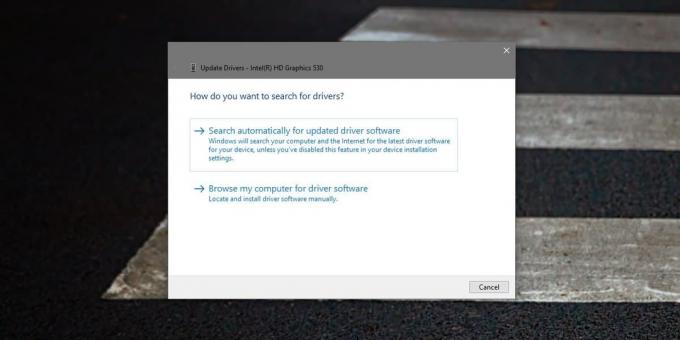
A következő ablakban válassza a „Hadd válasszak a számítógépem elérhető illesztőprogramjai közül” lehetőséget.

Ez újabb ablakot nyit meg. Kattintson a 'Lemez megszerzése', majd a 'Tallózás' gombra, és keresse meg a kibontott mappát. Válassza a Grafika mappát, majd kattintson a Megnyitás gombra. Kattintson az OK, majd a Tovább gombra. A többit az eszközkezelő viseli. Ha szükséges, válassza ki az újonnan felsorolt illesztőprogramot a listából, majd kattintson a Tovább gombra.
Hagyja engedélyezni az illesztőprogram telepítését, majd indítsa újra a rendszert.

Ez a módszer akkor fog működni, ha az EXE nem sikerül. Az illesztőprogram verzióját az eszközkezelőből ellenőrizheti. Az illesztőprogram legújabb verziója az írás idején 26.20.100.7000.
Lehetséges, hogy az Intel ismét frissíti az illesztőprogramot. Az eredeti, problémás verzió továbbra is megjelenik, amikor ezeket az illesztőprogramokat keresi, és az oldalnak a felhasználókat a megfelelőre kell átirányítania. Ha újabb frissítés van az illesztőprogramban, akkor az megjelenhet ugyanazon az oldalon vagy egy új oldalon, amelyre az Intel valószínűleg hivatkozik. Ebben az esetben menjen az újabb verzióval, és kezdje el az EXE-rel, mielőtt a ZIP fájlt használja.
Keresés
Legutóbbi Hozzászólások
Tekintse meg az 500 képformátumot, konvertáljon 130 között, és alkalmazzon több mint 50 effektust az ImageCool segítségével
Manapság számos ingyenes és fizetős képszerkesztő eszköz található....
Az ütemezett feladat futtatása csak egyszer a Windows 10 rendszeren
Az ütemezett feladatok futtatása a Windows 10 rendszeren egyszerű, ...
Könnyen letölthető és elindítható a Sysinternals és a Nirsoft segédprogramok a WSCC segítségével
Ha túl sok alkalmazást telepít a számítógépére, ez lelassul. Már tu...



